word中如何拖动图片
word中拖动图片方法一:
步骤一:打开word文档选择“插入”里面的“图片”插入一张图片
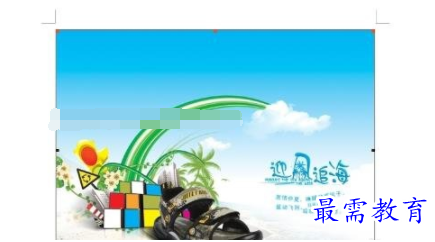
步骤二:插入好图片,点击鼠标选择图片“连点鼠标左键2下”后,弹出“设置图片格式”

步骤三:选择“版式”“四周型”后,点击确定
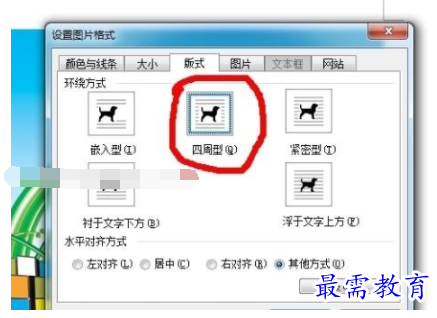
步骤四:用鼠标可以随意拖拽,放到自己想放的位置

步骤五:图片可以旋转,缩放
word中拖动图片方法二:
步骤一:在文档中插入图片,在图片上双击鼠标左键,然后在页面右上边点击文字环绕,根据需要选择相应的文字环绕模式,只要不是“嵌入型”就可以了。
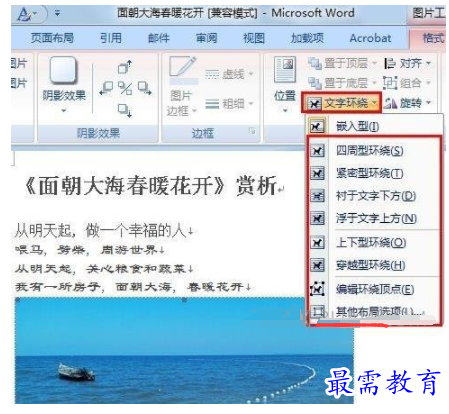
步骤二:或者可以插入图片后在图片上右击,选择“设置图片格式”。
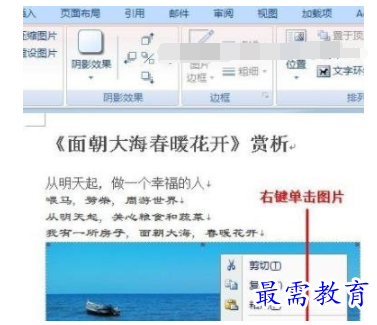
步骤三:在设置图片窗口中选择“版式”,选择相应的文字环绕形式,同时可以选择对齐方式。

步骤四:改完之后就可以移动图片了,在图片上面的绿色点上按住鼠标左键还可以旋转图片哦,是不是很简单?^_^
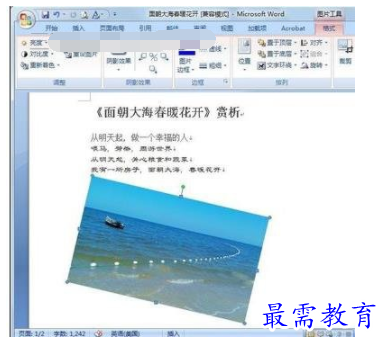
继续查找其他问题的答案?
-
Word 2019如何转换为PowerPoint?(视频讲解)
2021-01-258次播放
-
PowerPoint 2019如何为切换效果添加声音?(视频讲解)
2021-01-232次播放
-
PowerPoint 2019如何设置切换效果的属性?(视频讲解)
2021-01-232次播放
-
PowerPoint 2019如何为幻灯片添加切换效果?(视频讲解)
2021-01-230次播放
-
2021-01-199次播放
-
2021-01-193次播放
-
2021-01-192次播放
-
2021-01-191次播放
-
2021-01-1912次播放
-
2021-01-196次播放
 办公软件操作精英——周黎明
办公软件操作精英——周黎明
 湘公网安备:43011102000856号
湘公网安备:43011102000856号 

点击加载更多评论>>